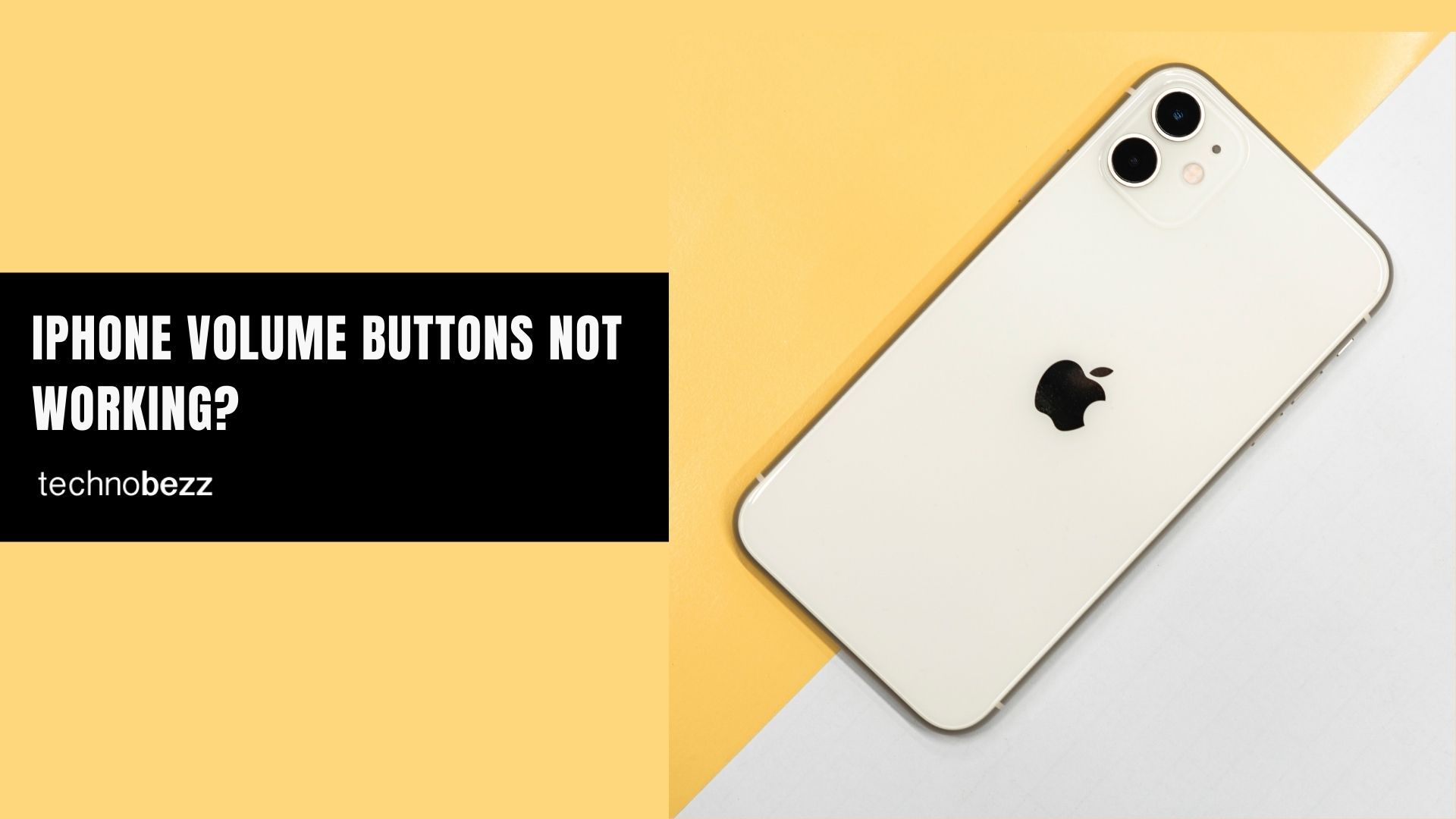
iPhone の音量ボタンが機能しないのはなぜですか? 解決方法 11 選
かなりの数の iPhone 所有者が音量ボタンの問題を報告しました。音量を上げたり下げたりしようとしたときに、iPhone の音量ボタンが機能していないことに気づいたのです。
ボタンを押しても何も起こりません。ハードウェアの問題のように思われますが、ソフトウェアのバグや汚れやほこりが問題の原因になっている可能性があるため、Apple Store に行く前に試すべきことがいくつかあります。
ソフトウェアに問題がある場合は、再起動またはソフトウェアの更新で問題を解決できます。ボタンや充電ポートが汚れている場合は、ポートとボタンをクリーニングして問題を解決してください。この問題を解決するために実行できるトラブルシューティング手順を見てみましょう。
iPhone の音量ボタンが機能しない – 解決方法 11 選
1. 強制再起動を実行する
ほとんどの場合、強制的に再起動すると問題が解決し、iPhone の音量ボタンが再び機能するようになります。心配しないでください。これによりデータが消去されることはありません。
2. Face ID を搭載した iPhone を強制的に再起動します。
- 音量を上げるボタンを押してすぐに放し、音量を下げるボタンを押してすぐに放し、サイドボタンを長押しします。
- Apple ロゴが表示されたらボタンを放します。

iPhone 8 または iPhone SE (第 2 世代以降) を強制的に再起動する
- 音量を上げるボタンと音量を下げるボタンを押してすぐに放し、サイドボタンを押し続けます。
- Apple ロゴが表示されたらボタンを放します。
iPhone 7を強制的に再起動する
- 音量を下げるボタンとスリープ/スリープ解除ボタンを同時に押し続けます。
- Apple ロゴが表示されたら、両方のボタンを放します。
iPhone 6s または iPhone SE を強制的に再起動します。
- スリープ/スリープ解除ボタンとホームボタンを同時に押し続けます。
- Apple ロゴが表示されたら、両方のボタンを放します。
また、「 iPhone が鳴らない問題を解決する方法」もお読みください。
3. iPhoneの音量ボタンが有効になっていることを確認する
音量ボタンを使用して iPhone の音量を上げたり下げたりする場合は、「ボタンで変更」が有効になっていることを確認してください。
案内する :
- 設定
- タップ音と触覚
- 「ボタンで変更」をオンに切り替えます。
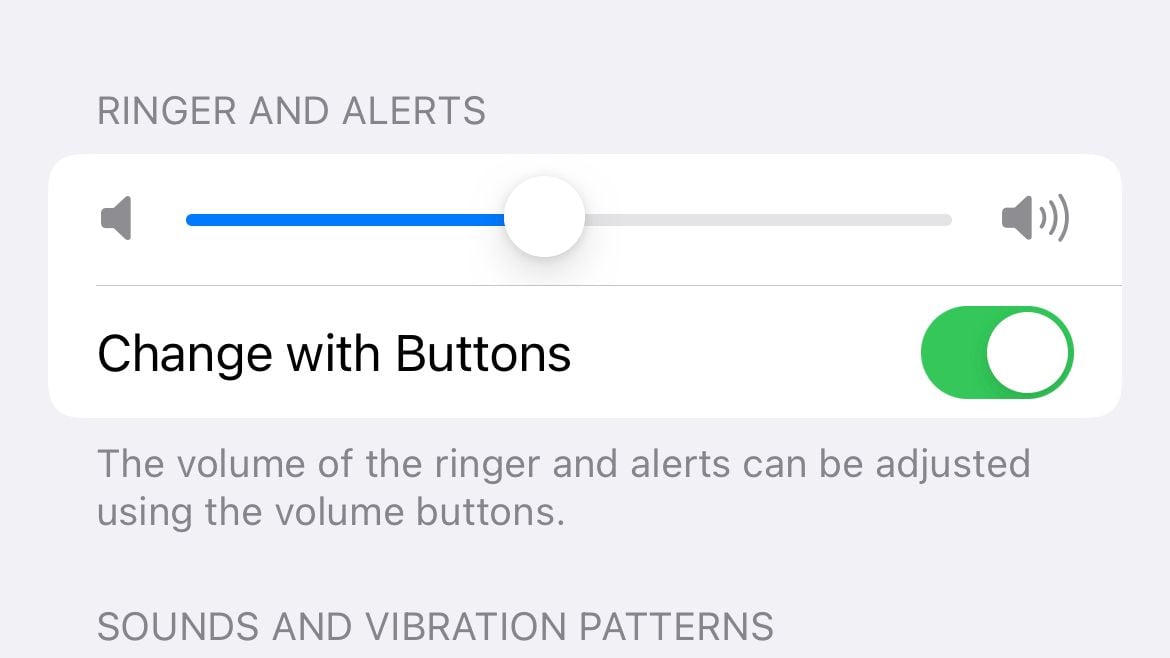
4. サウンドと触覚のボリュームスライダーの使用を検討してください
これは一時的な回避策です。iPhone の音量ボタンが機能しない場合は、設定に移動して音量を調整してください。次の場所に移動します:
- 設定
- タップ音と触覚
- スライダーを使って音量を調整します
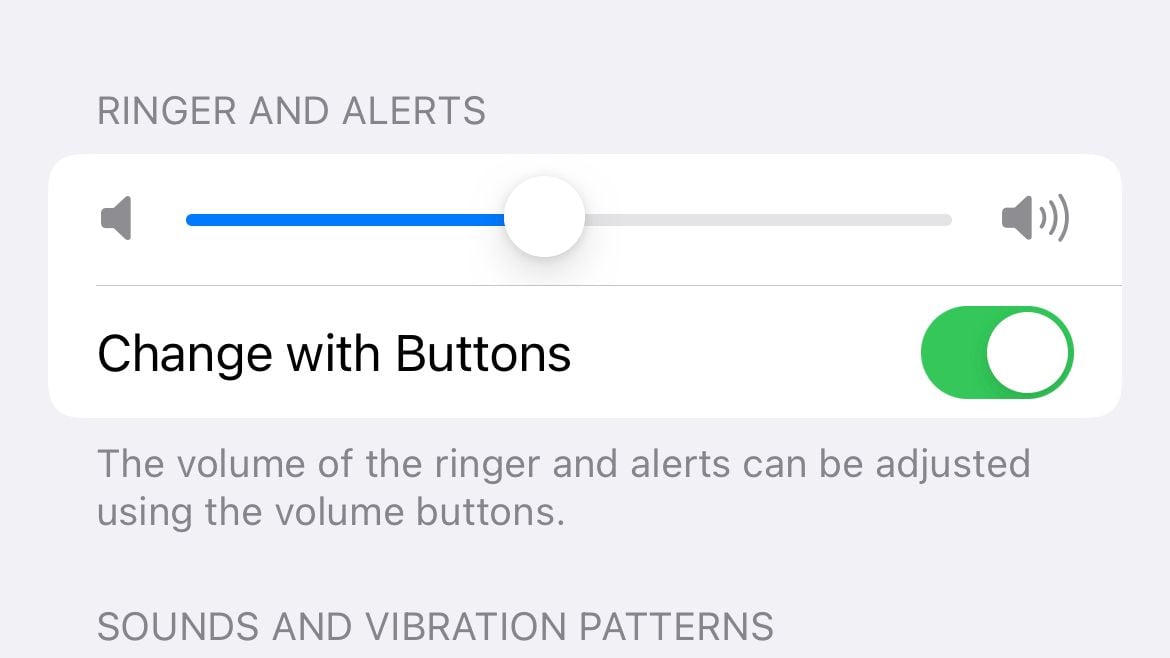
5. iPhoneの音量ボタンを押します
音量ボタンを数回押します。カチッという音が聞こえますか? 聞こえない場合は、ボタンが内部で固まっている可能性があります。iPhone の音量ボタンが正常に戻るまでクリックし続けるか、 Apple Storeに修理を依頼してください。
6. 着信/サイレントボタンを切り替える
このトリックは、iPhone の音量ボタンを通常の状態に戻すのに役立つ場合があります。着信/サイレント ボタンを切り替えて、音量ボタンを押してみてください。一部のユーザーの場合、この簡単な手順で問題が解決し、ボタンが再び機能し始めました。
7. イヤホン
iPhone の音量ボタンが機能しない場合は、別の簡単な方法が役に立つかもしれません。音量を調整するには、音量リモコン付きの Apple イヤホンが必要です。必ず純正品を使用してください。イヤホンをヘッドホン ジャックに差し込み、それを使って音量を上げたり下げたりしてみてください。音量バーが表示されていますか? 次に、iPhone の音量ボタンを使って音量を調整してみてください。
8. Assistive Touchを有効にする
これは非常に便利です。「設定」>「一般」>「アクセシビリティ」>「タッチ」に移動し、「Assistive Touch」をオンにします。小さなアイコンが画面に表示されます。
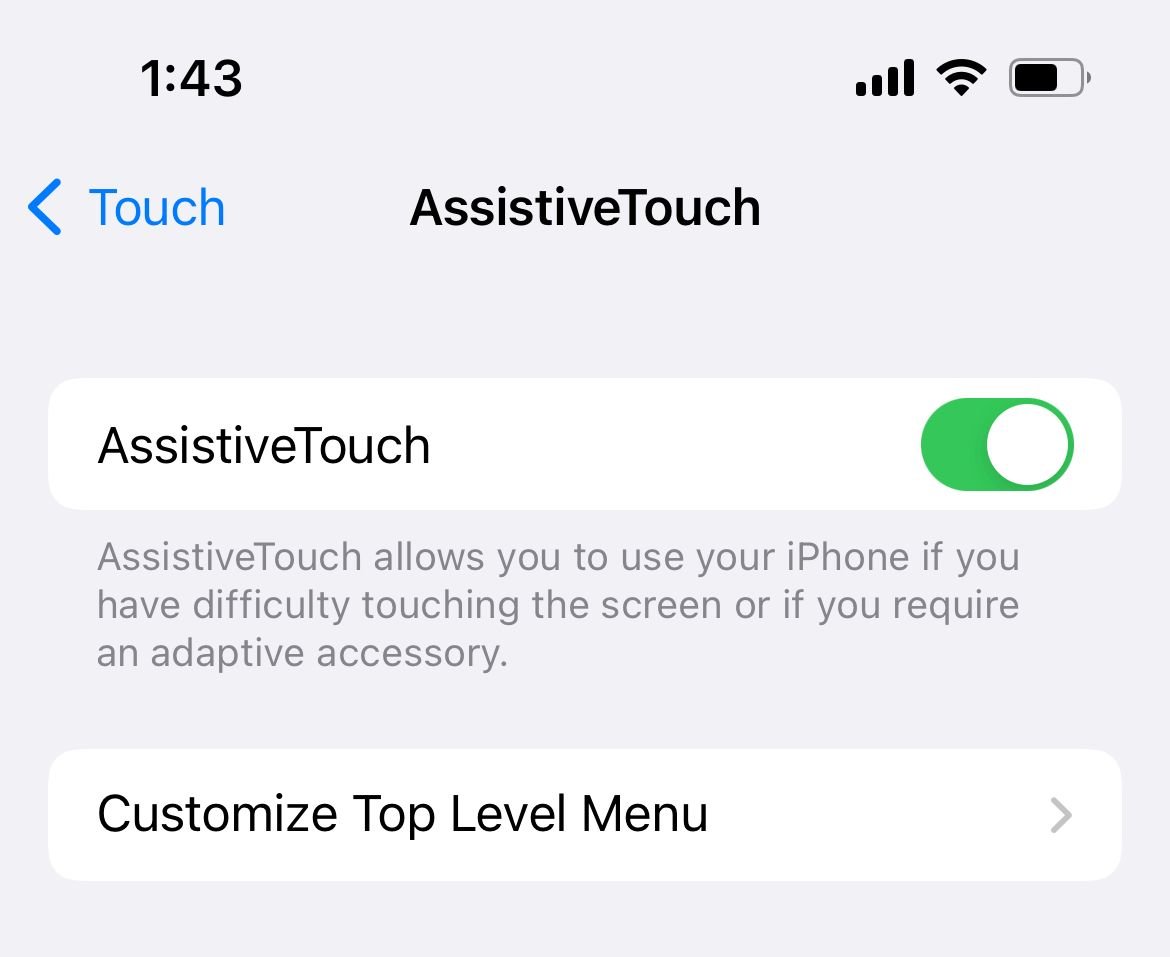
- それをタップしてください。
- デバイスをクリックします。
- 音量を上げるボタンと音量を下げるボタンを数回タップします。
- ダイアログの外側を押してダイアログを閉じます。物理ボタンを押します。うまくいけば、今度は機能するはずです。
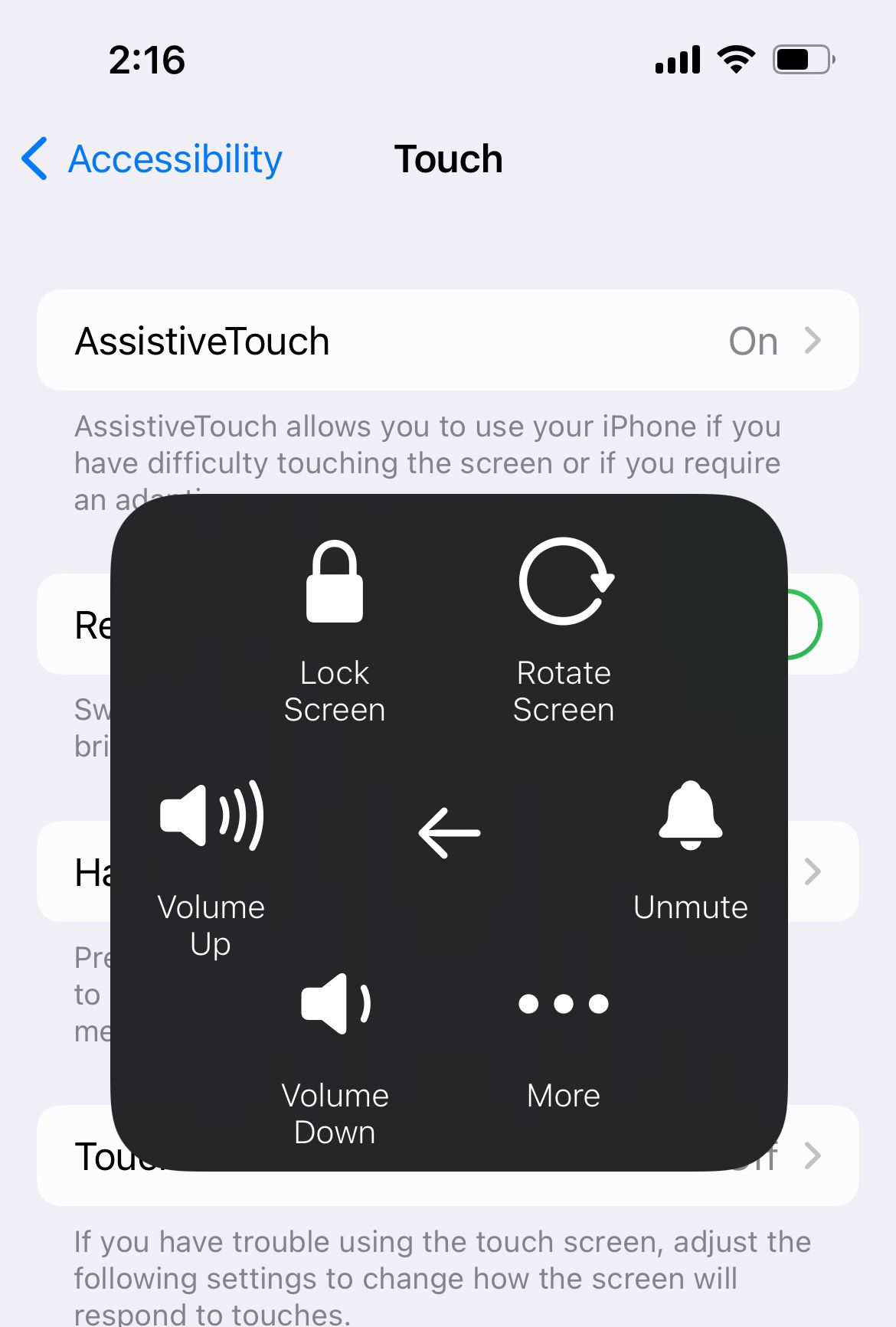
9. 音量ボタンを掃除する
音量ボタンの周囲に汚れやほこりが付着していることに気付いた場合は、その部分を掃除してください。iPhone の音量ボタンは非常に敏感で、汚れていると反応が遅くなったり、まったく反応しなくなったりします。掃除機のノズルを使用することもできますが、ボタンがベタベタしている場合は、綿棒と消毒用アルコールを使用してください。
10. iOSをアップデートする
iPhone のソフトウェアが最新でない場合は、最新の iOS バージョンをダウンロードしてインストールしてください。
- iPhoneを電源に接続するか、充電されていることを確認し、 Wi-Fiネットワークに接続します
- 「設定」>「ソフトウェアアップデート」に移動します
- [ダウンロードしてインストール] をタップするか、[今すぐインストール] (最新のソフトウェア バージョンを既にダウンロードしている場合) をタップします。

11. iPhoneを工場出荷時の設定に復元する
iPhone を復元すると、OS やファームウェアなど、iPhone 上のすべてのデータが消去されます。そのため、事前にデータをバックアップしておくことをお勧めします。手順は次のとおりです。
- iPhone が安定した Wi-Fi ネットワークに接続されていることを確認します。iPhone がリカバリ モードで停止する問題が発生する可能性があるため、これは重要です。
- iPhoneをコンピュータに接続する
- iPhoneで「このデバイスを信頼」をタップします
- Finderを起動する
- 左側のサイドバーの「場所」でiPhoneを選択します
- Macで「このデバイスを信頼する」をクリックします(右側のウィンドウにあります)
- 次に、「一般」タブで「iPhoneを復元」をクリックします。
- 復元を続行します。

水に濡れてiPhoneの音量ボタンが機能しなくなった
iPhone が水に触れた場合は、すぐに電源を切り、布やタオルなどでデバイスを拭き、充電ポート、マイク、スピーカー、音量ボタンから水を取り除きます。SIM カードを取り出し、ケーブル (ヘッドフォンなど) を外します。その後、携帯電話を完全に乾燥させます。携帯電話が乾いたら、電源を入れ直すことができます。
iPhone の音量ボタンが機能しない場合は、水によって電話機のコンポーネントが損傷した可能性があります。Apple Store またはApple 認定サービスプロバイダにご相談ください。
多くのユーザーに役立つ簡単なコツや有益な解決策をいくつかご紹介しました。すべて試しても iPhone の音量ボタンが機能しない場合は、キャリアまたは Apple に問い合わせるか、近くの Apple ストアに足を運んでください。
